をスリープ状態にする
MacBook
を使った作業をしばらく中断するときは、スリープ状態にします。コンピュータがス
リープ状態のときは、すぐに元の状態に戻せます(起動の過程は省略されます)。
MacBook
をスリープ状態にするには、次のいずれかの操作を行います:
Â
ディスプレイを閉じます。
Â
メニューバーからアップル(
)メニュー>「スリープ」と選択します。
Â
パワー(
®
)ボタンを押し、表示されるダイアログで「スリープ」をクリックします。
Â
アップル(
)メニュー>「システム環境設定」と選択し、「省エネルギー」をクリックして、
スリープタイマーをセットします。
注意:
スリープランプが点滅し始めるまで数秒間待ってから(スリープランプの点滅は、コン
ピュータがスリープ状態に入り、ハードディスクの回転が停止していることを示します)、
MacBook
を持ち運んでください。ハードディスクが回転しているときに持ち運ぶと、ハード
ディスクが故障して、データが失われたり、ハードディスクから起動できなくなるおそれがあ
ります。
第
1
章
さあ始めよう
17
MacBook
のスリープ状態を解除するには:
Â
ディスプレイが閉じているときは、ディスプレイを開けると
MacBook
のスリープ状態が解除
されます。
Â
ディスプレイがすでに開いているときは、パワー(
®
)ボタン、またはキーボード上の任意の
キーを押します。
MacBook
がスリープ状態から復帰したとき、お使いのアプリケーション、書類、コンピュータ
の設定は、スリープ状態に移行する前とまったく同じです。
MacBook